wps中的小秘密太多太多,不仅仅是因为是外国人发明,更多的是我们没有用一种探索的精神去发现,平时在使用wps中的一些问题,我们都可以用一些小技巧去化解!
【 tulaoshi.com - 软件教程 】
由于工作的需要,我们经常不得不同时打开多个文档进行编辑,文档一多,要快速的找到需要的文档就成了一件麻烦事,好在WPS Office 2012给广大用户提供了快捷的多文档编辑方法包括:批量操作(保存及关闭所有文档、关闭其他窗口);快速寻找标签(滚动滑轮让标签飞起来);文档位置随意换(可拖动标签更换位置)下面就让我们一起来体验下吧!为此烦恼的朋友可以借此机会学习下哦,希望本教程对大家有所帮助。
一、多文档标签
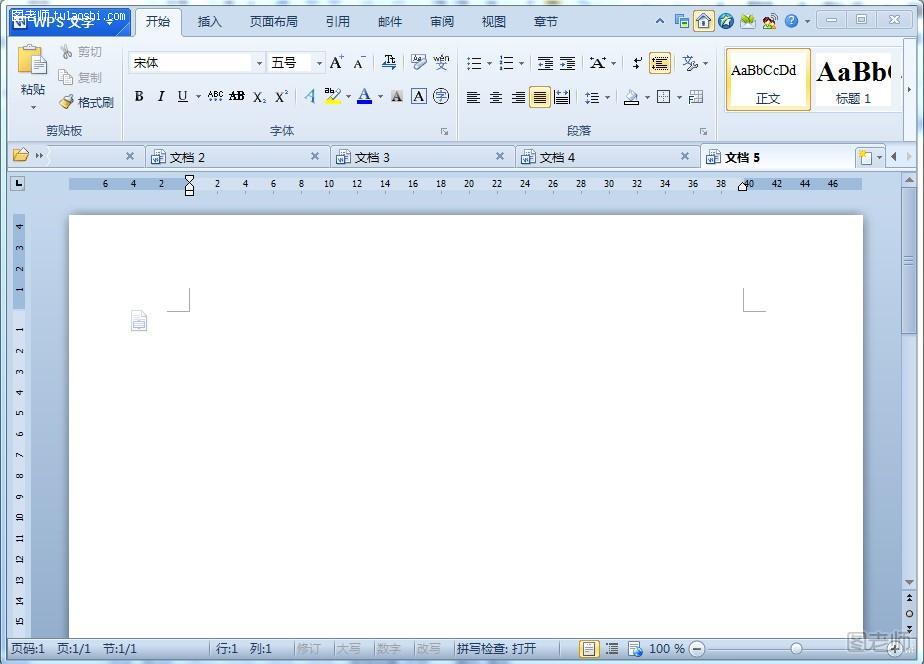 图1
图1这个设计大家都应该很熟悉了,现在很多浏览器都是采用这样的设计,浏览器厂商考虑到加大在流量网页时,有可能同时打开多个网页,而这样的标签设计,就不会占用有限的任务栏空间了,WPS Office 2012同样为用户考虑得很周到,因为有了文档标签,你再也不用在拥挤的任务栏艰难的找寻文档了。
(本文来源于图老师网站,更多请访问http://www.tulaoshi.com/ruanjianjc/)二、文档位置随意换
(本文来源于图老师网站,更多请访问http://www.tulaoshi.com/ruanjianjc/)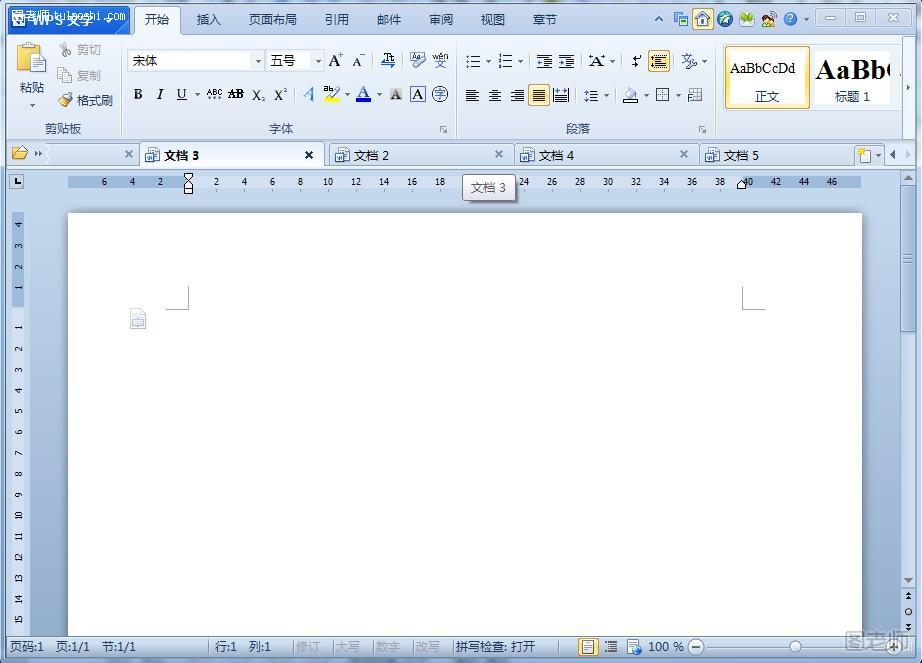 图2
图2在打开多个文档后,可能你需要的两个或多个文档并不没有挨在一起,来回的切换是不是让你头晕了,那快试试标签拖动吧,你只需在想要移动的标签上按住鼠标左键,然后就可以拖到你想要的位置了。
三、快速寻找标签
当打开的文档较多时,要快速的找到需要的文档就成了一件麻烦事,你可以通过标签右边的两个三角形按钮来左右移动标签的位置,一下一下的点很麻烦是吗?那快把鼠标放到标签栏上面吧,快速的滚动滑轮,标签也飞速的跑了起来。
四、快速批量操作
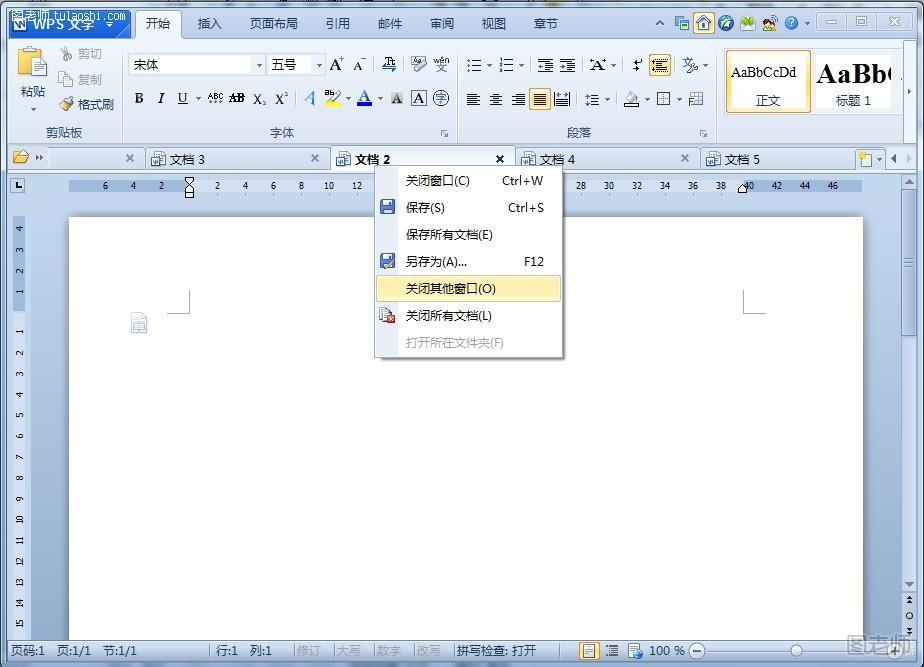 图3
图3打开了多个文档进行编辑后,想要全部保存怎么办,想要全部关闭怎么办?别急,鼠标放在标签上点击右键看看,是不是有惊喜,除了保存和关闭全部文档,还可以关闭除了当前文档的其他所有文档。只要灵活应用WPS Office 2012提供的方法,玩转多文档你也可以。
来源:http://www.tulaoshi.com/n/20150427/171879.html
看过《wps文字2025多文档编辑轻松玩转不是难题》的人还看了以下文章 更多>>